我们可以在win11电脑中连接各种蓝牙设备,非常的方便,有些用户就想要在win11电脑中连接蓝牙耳机,但是却发现win11电脑的蓝牙设备列表没有蓝牙耳机,那么win11无法识别蓝牙耳机怎么
我们可以在win11电脑中连接各种蓝牙设备,非常的方便,有些用户就想要在win11电脑中连接蓝牙耳机,但是却发现win11电脑的蓝牙设备列表没有蓝牙耳机,那么win11无法识别蓝牙耳机怎么解决呢?今天小编就给大家带来win11蓝牙识别不到蓝牙耳机如何修复,操作很简单,大家跟着我的方法来操作吧。
推荐下载:win11官方iso镜像下载
方法如下:
方法一:
1、首先点击下方开始菜单,如图所示。

2、在上方搜索栏中搜索并打开设备管理器
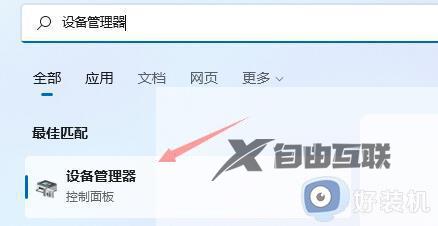
3、打开后,在其中找到蓝牙设备并更新一下相关的驱动程序就可以了。
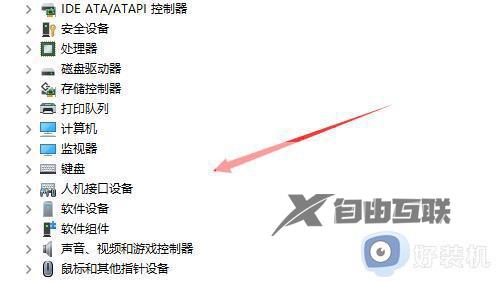
方法二:
1、根据网友的反馈,还可以通过重启电源来解决。
2、首先我们关闭电脑。
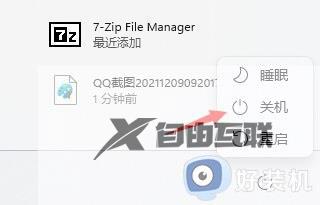
3、确认关机后,断开电脑的电源。

4、接着再去按电脑开机键。(因为断开电源所以不会开机)
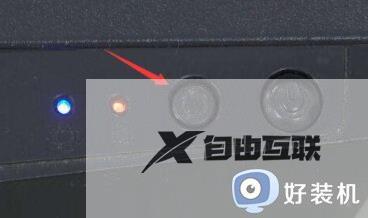
5、这时候我们再去重新连接电源,然后再按开机键开机就可以搜索到蓝牙耳机了。

以上就是win11蓝牙识别不到蓝牙耳机如何修复的全部内容,如果有遇到这种情况,那么你就可以根据小编的操作来进行解决,非常的简单快速,一步到位。
